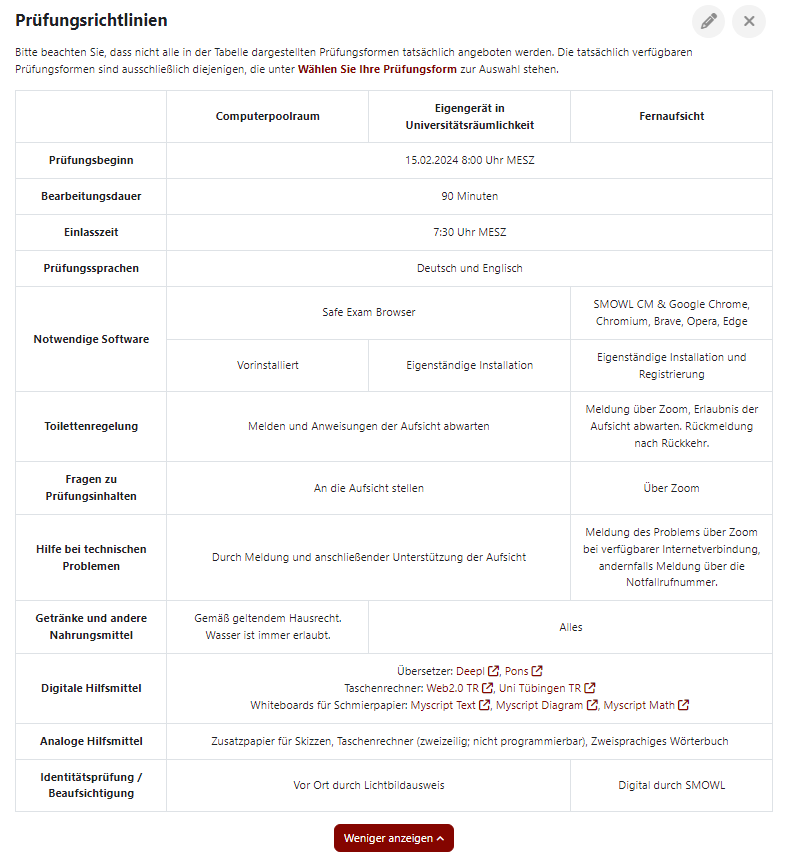Organisation einer elektronischen Prüfung
Anfang des Semesters
1. Prüfung beantragen
Auf dieser Seite habenkönnen Sie die Möglichkeit, bequem und einfachunkompliziert eine elektronische Prüfung beiüber unseremunser Team überbeantragen. Nutzen Sie dazu bitte die folgende E-Mail-VorlageVorlage. zuWir beantragen. Unser Ziel ist es,unterstützen Sie bei der reibungslosen Organisation und Durchführung der Prüfung zu unterstützen, indem wir alle technischen und organisatorischen AnforderungenUmsetzung.
Kontaktieren Sie diedas E-Learning-ArbeitsgruppeTeam mit den folgenden Informationen:unter: e-prüfungen@tu-pruefungen@tu-darmstadt.de
Vorlage eineseiner AntragesAnfrage
Liebes e-Prüfungsteam,
wirwir, die Fachgruppe XXXXXXXXXXXXXX, möchten gerne eine e-E-Prüfung durchführen,hren. hierHier die Informationenrelevanten dazu:Informationen:
Modulname:
Modulnummer:
Geschätzte Anzahl Teilnehmende:Teilnehmender: ca.
Geschätzte Anzahl vorhandener Aufsichten:
Termin 1:
Termin 2 (falls vorhanden):
Termin 3 (falls vorhanden):
Termin 4 (falls vorhanden):
Termin 5 (falls vorhanden):
Typische Hilfsmittel,erlaubte die in Ihrer Prüfung erlaubt sein sollen.:Hilfsmittel:
- Pons
- DeepL
- Taschenrechner
Möchten SieDürfen private Endgeräte erlauben?verwendet Ja/Nein/Weißwerden? NichtJa Möchten/ SieNein / Unklar
Soll Fernaufsicht anbieten?:angeboten Ja/Nein/Weißwerden? NichtJa Sie/ sindNein sich/ Unklar
Ist bereits sichersicher, dass eine E-Prüfung anzubieten?:stattfinden Ja/soll? Ja / Nein
SonstigeWeitere Anmerkungen zu Ihrer Prüfung:Anmerkungen:
Liebe Grüße,e
XXX
2. Festlegung einer Ansprechperson fürfestlegen
Bestimmen Sie eine Ansprechperson, die Prüfungbei
Legen Sie, nachdem Sie den Kurs erhalten haben, eine Person fest, welcheRückfragen von uns undoder den Studierenden für Fragen kontaktiert werden kann. TeilenBitte teilen Sie uns diese AnsprechpersonPerson mit.mit, sobald Sie Zugriff auf den Kurs haben.
Rollenkonzept Moodle-Exam
ImEineFolgendenÜbersichtsindüber dieverschiedenenRollenverteilungRollenfindeninSieExam-Moodle aufgelistet und erklärt:hier: Rollenkonzept Moodle-Exam.
3. Entscheidung für Prüfungsform treffenwählen
SieFolgende könnenPrüfungsformate einestehen oderzur Auswahl. Es ist möglich, mehrere vonFormen denzu folgenden Prüfungsformen bei uns durchführen:kombinieren:
Prüfung amim ComputerpoolraumrechnerComputerpool mit Safe Exam Browser (SEB)
Bei dieser Prüfungsform wirdSafe Exam Browser wird als Aufsichtsunterstützung eingesetztDieZugriffProgrammbenutzungauf Programme undderInternetdiensteZugang zu Internetdiensten sindist beschränktEsNutzungwirddernur die vorhandenevorhandenen Hardwaregenutztim Prüfungsraum
Prüfung am eigenen Computer mit Safeeigenem ExamGerät Browserund (SEB)SEB vor Ort
BeiNutzungdieser Prüfungsform wirddes Safe Exam BrowseralszurAufsichtsunterstützung eingesetztSicherungFür Safe Exam Browser ist einErforderlich: Windows1010/11,odermacOS11 bzw. ein MAC OS (mindestensab 10.15)15 oder iOS(mindestensab 12.0) Betriebssystem notwendig0Die ProgrammbenutzungInternetzugang undder Zugang zu InternetdienstenProgrammnutzung sindbeschräeingeschränkt- Steckdosen
oder Stromverteilersind in den Prüfungsräumenzum Aufladen Ihres Gerätes vorhandenverfügbar
PrüFernprüfung in Fernaufsicht mit SMOWL zu Hause
Beim Einsatz von Fernaufsicht stimmen Sie zu, eineEine technische Demoprüfungdurchzuführenist verpflichtendSie benötigen einenErforderlich: Computer mitWebcam,WebcamMikrofon&undMikrofon,einemChromium-basierterWebbrowser auf Basis von Chromium (Chrome, Edge, Opera, ...)Browser- Zusä
tzlich benötigen Sie eine gute und stabile Internetverbindung und eintzlich: Smartphone/Tablet mitKameraKamera, stabile Internetverbindung EsAufzeichnungen:werdenBildschirm,DesktopaufnahmenPerson,angefertigt,Ton,Sie werden als Person aufgenommen und die Umgebungsgeräusche werden aufgezeichnetUmgebungDie zweite Kamera ist dazu da, um IhrenArbeitsplatzzuwirdfilmenüber Zweitkamera gefilmtAufgrundKeinederautomatische Disqualifikation durch Softwareerfolgt kein automatischer Ausschluss von der Prüfung. Diese– Entscheidungwird von derdurch Prüfungsleitunggetroffen- Ausweiskontrolle
erfolgt durchüber Vergleichdesvonhochgeladenen AusweisesUpload undderVideoaufnahme Rückfragen undSupport während der Prüfungwirderfolgt über Zoomerledigt
2Zwei Monate vor der Prüfung
4. Prüfungsrichtlinien festlegendefinieren
Die folgenden Prüfungsrichtlinien können nachdirekt Bedarfim Kurs in Moodle angepasst werden.
Nutzungsbedingungen:Nutzungsbedingungen
ElektronischeUnserePrüfungenKursebenötigenenthaltenmehrvorgefertigteAufklärungNutzungsbedingungen.gegenüberDiese sollten den Studierendenals herkömmliche Papier und Stift Prüfungen. Um diesezur Aufklärungeffektivbereitgestelltzu gestalten, sind in unseren Prüfungskursen bereits Nutzungsbedingungen vorgefertigt. Im Folgenden sind die Nutzungsbedingungen für die 3 Prüfungsformen aufgelistet:werden:
5. Sprechstunden festlegen oder Forum anlegenanbieten
Entscheiden Sie, ob Sie technische und inhaltliche Fragen über ein Forum oder über Sprechstunden klärengeklärt möchten.werden Undsollen. legenLegen Sie entsprechendgegebenenfalls ein Forum im Moodle-ExamKurs an oder kündigen Sie im Moodle-Exam die TermineSprechstunden der Sprechstundendort an.
1Ein Monat vor der Prüfung
6. Prüfungsteilnehmende in PrüfungskurseTeilnehmende buchen
Für die Buchung der Prüfungsteilnehmenden in Ihren Prüfungskurs nutzenNutzen Sie am besten die Funktion TUCaN User bulk enrolment. Füfür die Buchung. Bitte führen Sie die erste Buchung so früh wie möglichhzeitig durch.
Organisation von Prüfungsteilnehmenden durch GruppenGruppeneinteilung
Hier ist eine Beschreibung unserer GruppenaufteilungInformationen zur Gruppeneinteilung finden Sie hier: Gruppen zur Organisation von Prüfungsteilnehmendenzu finden.
Falls
Prüfungsteilnehmenden einNachteilsausgleich
zusteht, finden Sie Informationen dazu auf den folgenden Seiten:
7. Ankündigung überzur E-Prüfung
SchreibenInformieren Sie eine Ankündigung an die Studierenden, dass die Prüfung elektronisch stattfindenstattfindet. wird. FordernWeisen Sie diedarauf Studierendenhin, auf,dass sie den Kurs durchzugehen.sorgfältig Imdurchgehen Kurs finden die Studierenden alle wichtigen Informationen und Abläufe zur elektronischen Prüfung.sollen.
8. Fachliche Demoprüfung
Entscheiden Sie, obFalls Sie eine fachliche Demoprüfung zusätzlich zur technischen anbieten möchten. Eine technische Demoprüfung zum Kennenlernen der Prüfungsform wird von uns immer angeboten. Falls Sie sich für eine fachliche Demoprüfung entscheiden,chten, legen Sie diese im Kurs an. Bei FragenUnterstützung bieten wir Ihnengerne. gerneNützliche Unterstützung. Hilfestellungen zu Fragen und Fragenkategorien finden Sie hier:Links:
-
ÜbersichtVerfügbareverfügbarer Augabentypen auf Moodle-ExamAufgabentypen - Fragenkategorien in Moodle
9. Prüfungsfragen anlegen
Erstellen Sie für Ihre Prüfungsfragen eine Kategoriepassende inFragenkategorie derund Fragensammlung. Legenlegen Sie die Prüfungsfragen in dieser Kategoriedort an. DurchSo Fragenkategorien erhaltenbehalten Sie mehrden Übersichtlichkeitberblick. überWir Ihreberaten Fragen.Sie Beibei FragenBedarf bieten wir gerne unsere Hilfe an.gern.
1Eine Woche vor der Prüfung
10. Teilnahmeliste aktualisieren
Senden Sie uns eine Woche vor der Prüfung die aktuelle ListeTeilnahmeliste, der Prüfungsteilnehmenden zu. Damitdamit wir die Studierenden im Moodle-Exam für die Prüfung aktualisieren und eine Zuweisung der Aufsichten und Prüfungsteilnehmenden in die Prüfungsräume vornehmenund Aufsichten korrekt zuordnen können.
Nach der Prüfung
11. Einsicht organisieren
Bei derwenigen DurchführungAnfragen derzur Einsicht gibt es verschiedene Vorgehensweisen. Wenn sich wenige Studierende für eine Einsicht gemeldet haben, können Sie zwischen den folgenden Optionen wählen:Einsicht:
- Einzeltermine
fürvordie Einsicht in ein BüroOrt (KeinkeinVeröffentlichungsrisikoRisiko derAufgaben)Aufgabenveröffentlichung) - Einzeltermine
übervia Zoom (KeinkeinVeröffentlichungsrisikoRisiko derAufgaben)Aufgabenveröffentlichung) - Freischaltung der Prüfung
fürimStudierende in Moodle freischaltenKurs
WennBei sichvielen viele Studierende für eine Einsicht gemeldet haben, gibt es die folgenden Möglichkeiten:Anfragen:
- Einsicht im
Poolraum durchführenComputerpoolraum (KeinkeinVeröffentlichungsrisikoRisiko derAufgaben)Aufgabenveröffentlichung) - Freischaltung der Prüfung
fürimStudierende in Moodle freischaltenKurs
12. Wiederholungsprüfung
WirdIhre Prüfung imIm selbenSemesterSemester:wiederholt,Kursduplizierenwirdwirdupliziert,den bestehenden Prüfungskurs. Die Organisation der Wiederholungsprüfung erfolgt analog zur ursprünglichen Prüfung, beginnendVorgehen ab Schritt6.6 wiederholenFindetdie Wiederholung der Prüfung imIm nächstenSemesterSemester:statt, empfiehlt es sich, einen neuenNeuer Kurszu verwenden,empfohlen, dadie Kursvorlagen zwischen den SemesternVorlagen aktualisiert werden.InDerdiesemProzessFallbeginntwirderneutdieabWiederholungsprüfungSchrittwie eine neue Prüfung behandelt.1.
Kontakt
BeiTechnische technischen ProblemenProbleme mit Moodle melden Sie sich bitte bei:Moodle:
moodle@tu-darmstadt.de
Bei Fragen rund um die Umsetzung derzur Prüfung undoder den Moodle Kurse auf Moodle-Exam melden Sie sich bitte bei:Kursgestaltung:
e-pruefungen@tu-darmstadt.de
BeiRechtliche rechtlichen Problemen melden Sie sich bitte bei:Fragen:
hochschulrecht-studium@tu-darmstadt.de
BeiDatenschutzrechtliche datenschutzrechtlichen Problemen melden Sie sich bitte bei:Fragen:
datenschutz@tu-darmstadt.de